Génération d'un CSR dans votre panneau de configuration Managed.com/PowerDNN
Applies to: Plesk 12.x, Plesk Onyx, Plesk ObsidianAssistance SSL est disponible moyennant des frais si vous souhaitez que l'équipe d'assistance de Managed.com effectue ces étapes pour vous. SSL Assist couvre la génération du CSR et l'application du certificat SSL. Vous êtes responsable de faire émettre le certificat par le vendeur de votre choix. Veuillez envoyer un ticket à l'assistance Managed.com depuis votre panneau de contrôle ou appeler le 1-877-743-8366 pour demander de l'aide. SSL Assist est inclus lors de l'achat d'un SSL directement via Managed.com. Afin d'acheter et de saisir un certificat SSL, vous devez générer une CSR (Certificate Signing Request). Celui-ci contient des informations qui seront incluses dans le certificat telles que le nom de l'organisation, l'emplacement (état, ville, pays) et le ou les noms de domaine à sécuriser par le certificat. Dans l'environnement Managed.com/PowerDNN.com, cela se fait via votre panneau de contrôle. Pour générer un CSR, procédez comme suit :
- Connectez-vous à votre panneau de configuration Managed.com/PowerDNN.
Veuillez Remarque : Si vous avez un serveur dédié, vous utiliserez Plesk sur votre serveur. N'utilisez pas votre panneau de configuration Managed.com/PowerDNN. Commencez à l'étape 3 de cet article. - Dans votre espace client, effectuez les actions suivantes :
- Accédez à Services > Mes services
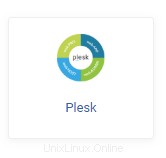
- Sélectionnez le produit/service pour lequel vous souhaitez générer un CSR, en sélectionnant Actif

- Lorsque vous faites défiler votre produit jusqu'en bas de la page et sélectionnez l'icône Plesk, cela vous connectera au panneau de configuration de Plesk
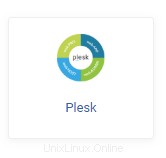
- Accédez à Services > Mes services
- Sous Mes abonnements sélectionnez votre domaine ou vous pouvez sélectionner Abonnements dans la barre de menu de gauche pour afficher la liste de tous vos abonnements
- Sous Sites Web et Domaines cliquez sur l'onglet Certificats SSL .
- Cliquez sur Ajouter un certificat SSL .
- Renseignez les informations appropriées, y compris :
- Nom du certificat
- Pays
- État ou province (f ou aux États-Unis, veuillez utiliser l'abréviation de l'État ici )
- Ville
- Organisation
- Nom de domaine (utilisez le nom de domaine non WWW )
- Une fois les informations appropriées renseignées, cliquez sur Demander . Cela vous ramènera à l'écran SSL.
- Cliquez sur le nom du certificat que vous venez de créer.
- Faites défiler vers le bas jusqu'à ce que vous voyiez une section avec des blocs de code. Vous devriez voir une section intitulée RSE , qui ressemble à ceci :
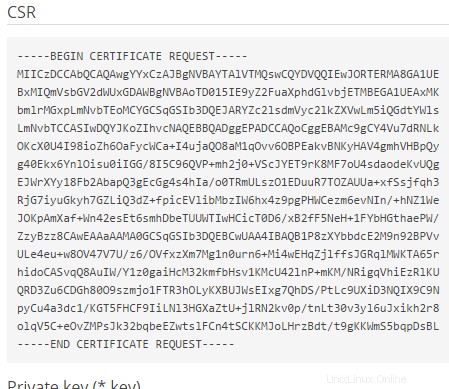
- Copiez le bloc de code sous la section CSR, y compris les lignes ---BEGIN-- et ---END---. Copier uniquement la rubrique RSE . Il s'agit de votre CSR que vous devrez fournir au fournisseur SSL de votre choix.
- Vous avez démarré avec succès votre nouveau certificat SSL et généré un CSR. Lors de la génération de votre certificat SSL via le fournisseur de votre choix, deux choses vous seront demandées :Le CSR est le bloc de code acquis en suivant les instructions de cet article. Le type de logiciel serveur est sélectionné parmi un certain nombre d'options. Veuillez sélectionner soit Apache ou Plesk, car ce sont les formats requis pour notre environnement.
- La RSE
- Le type de logiciel serveur
- Une fois que vous avez le(s) fichier(s) de certificat fourni(s) par votre fournisseur SSL, veuillez suivre 'Comment appliquer un certificat SSL dans Plesk' pour les appliquer. Vous pouvez également contacter l'équipe d'assistance de Managed.com pour appliquer le certificat pour vous (service d'assistance SSL, 25 $).
Produits SSL et tarifs de Managed.comComment acheter un certificat SSL avec Managed.comAdresse e-mail de l'approbateur SSL De quoi s'agit-ilComment appliquer un certificat SSL dans Plesk